複数のPowerPointプレゼンテーションを1つにマージする方法
多くの人が複数のPowerPointプレゼンテーション(PowerPoint presentations)で作業し、最終的にそれらをマージする必要がある場合、それは困難になります。主な理由はフォーマットです。チームが互いに同期していない場合、同じ形式にするのは骨の折れる作業になります。
Microsoft PowerPointは、 (Microsoft PowerPoint)WordやExcelと同じように社内ソリューションを提供します。これにより、複数のPowerPointプレゼンテーションをマージし、フォーマットをそのまま維持できます。これを行う正しい方法は、全員に同じテーマを使用するように依頼することです。必ず1つのファイルでPowerPointテーマ(PowerPoint Theme)を設定し、それをすべての人と共有してください。(Make)
複数のPowerPoint(Multiple PowerPoint)プレゼンテーションをマージする方法
複数のPowerPoint(PowerPoint)ファイルをマージする方法は3つあります。最初のものは数が少ない場合に適していますが、フォーマットを維持することが主な目標です。2つ目は、フォルダー内で使用可能な任意の数のファイルを組み合わせることができます。
- スライドの再利用方法
- VBAコードメソッド
- コピーして貼り付けスライド。
それぞれの方法には長所と短所があります。賢明に選択してください。(Choose)
1]スライドの再利用方法
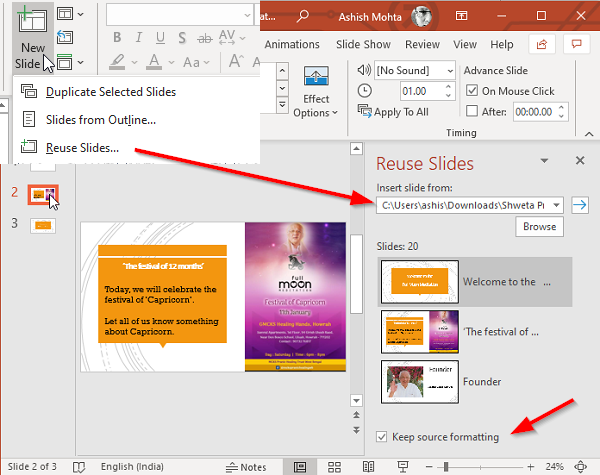
Microsoft PowerPointには、(Microsoft PowerPoint)スライドの再利用(Reuse Slides.)という組み込みのツールが用意されています。他のファイルを開かなくても、1つまたは複数のスライドを別のスライドからプレゼンテーションにインポートできます。このオプションを使用する場合、特にソースファイルと同じテーマを使用する場合は、必ずフォーマットのオプションを選択してください。
- スライドをマージする新しいPowerpointファイルまたは既存のファイルを開きます。
- ソースファイルからスライドを挿入するスライドを選択します。
- Home > New Slide > Reuse Slide.に移動します。
- マージするファイルを参照(Browse)して選択します。次に、矢印ボタンをクリックします。
- そのスライドで利用可能なすべての側面が表示されます。
- (Click)挿入したいスライドをクリックすると、すぐにスライドに追加されます。
- フォーマットをソーススライドとまったく同じに保ちたい場合は、「ソースフォーマット(Keep source formatting)を保持する」というチェックボックスをオンにします。
ここに追加するスライドはすべてコピーです。ソースファイルはそのまま残り、変更は行われません。マージされたドキュメントに加えた変更は、元のファイルでは使用できなくなります。
この方法を使用してインポートすることの最良の部分の1つは、すべてのアニメーションまたはトランジションを保持することです。(it will keep all animations or transitions.)以前はそうではなく、Objectメソッドを使用し(use the Object method)、その後に複数の構成を使用して機能させる必要がありました。オブジェクトメソッド(Object Method)は、複数のファイルを1つにパックする場合にのみ役立ちます。
2]VBAコード方式
多数のPowerPointプレゼンテーション(PowerPoint Presentations)をマージするネイティブの方法がないため、 Excelファイルをマージする場合と同じようにVBAコードを使用する必要があります。これは単純明快で、 Excelで使用した(Excel)VBAコードと比較してうまく機能します。コードはうまく機能し、60枚のスライドに相当する3つのPowerPointファイルをマージすることができました。(PowerPoint)
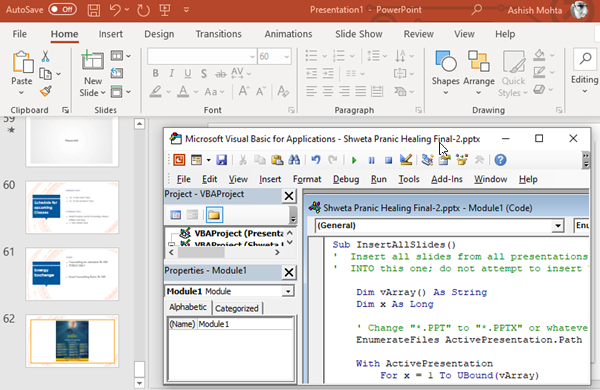
すべてのプレゼンテーションをマージする新規または既存のPowerPointファイルで、 (PowerPoint)ALT + F11
[(Click)Insert > Moduleをクリックして、そのモジュール内にコードを貼り付けます。わざわざ保存しないでください。
Sub InsertAllSlides()
' Insert all slides from all presentations in the same folder as this one
' INTO this one; do not attempt to insert THIS file into itself, though.
Dim vArray() As String
Dim x As Long
' Change "*.PPT" to "*.PPTX" or whatever if necessary:
EnumerateFiles ActivePresentation.Path & "C:\PathtoSlidesYouWanttoImport", "*.PPT", vArray
With ActivePresentation
For x = 1 To UBound(vArray)
If Len(vArray(x)) > 0 Then
.Slides.InsertFromFile vArray(x), .Slides.Count
End If
Next
End With
End Sub
Sub EnumerateFiles(ByVal sDirectory As String, _
ByVal sFileSpec As String, _
ByRef vArray As Variant)
' collect all files matching the file spec into vArray, an array of strings
Dim sTemp As String
ReDim vArray(1 To 1)
sTemp = Dir$(sDirectory & sFileSpec)
Do While Len(sTemp) > 0
' NOT the "mother ship" ... current presentation
If sTemp <> ActivePresentation.Name Then
ReDim Preserve vArray(1 To UBound(vArray) + 1)
vArray(UBound(vArray)) = sDirectory & sTemp
End If
sTemp = Dir$
Loop
End Sub
太字でマークした変更を加えます。
F5キー(Press F5)を押すと、コードが実行されます
そのフォルダで利用可能なすべてのファイルからすべてのスライドをインポートします。ただし、フォーマットは失われます。これはコードの最大の問題ですが、任意の数のファイルをマージできるため、これが最も重要な利点です。 インポートが完了したら、必ずVBAコードを削除してください。(Make)コードはPPTFAQ.c0mによるものです。(by PPTFAQ.c0m.)
3]コピー貼り付けスライド
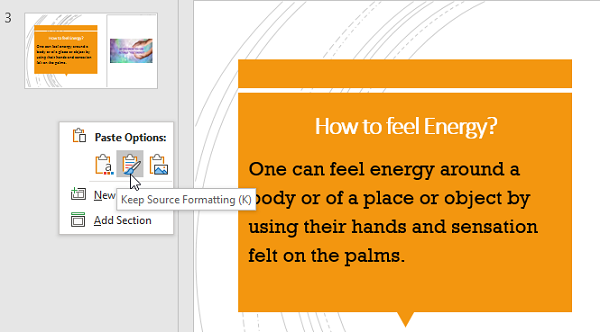
複数のファイル(通常は3つ未満)があり、それらから数枚のスライドをコピーするだけでよい場合に、これを使用することがあります。Ctrl + CおよびCtrl + Vを使用できますが、フォーマットは失われます。したがって、スライドをコピーした後、宛先ファイルのスライドリストセクションを右クリックして、[形式を保持する]を選択します。
これらすべての方法が簡単で、複数のPowerPoint(PowerPoint)ファイルをマージできたことを願っています。
(Make)必要に応じて、マージするファイルの数とスライドのテーマのどちらかを選択して(Theme)ください。
次を読む(Read next):Word文書をマージする方法(How to Merge Word Documents)。
Related posts
より良いプレゼンテーションのためにPowerPointでスライドサイズを変更する方法
PowerPointで写真をぼかす方法
Excel、Word or PowerPointは最後に開始できませんでした
PowerPoint presentationを別のPowerPoint presentationにリンクする方法
PowerPointが応答していない、凍結、ぶら下がっている、または作業を中止しました
Mind MapをMicrosoft PowerPointにする方法
オブジェクトをPowerPoint Online and Google Slidesにグループ化または解除する方法
PowerPointにMouseover Text Effectを作成する方法
どのようにCompare and Merge PowerPoint Presentationsへ
Microsoft OfficeでMeasurement Converterを使う方法
PowerPointでBullet Pointsをインデントして整列する方法
PowerPointのピースに画像を分割する方法
Clipboard、Excel、Word or PowerPointのクリア方法
PowerPointにRoadmapを作成する方法
PowerPointでsize and positionを失うことなく画像を変更する方法
PowerPoint presentation内のすべての画像を圧縮する方法
Convert Word、Google Docsを使用してPDF、Excel Documents
Best Image converter software and online toolsへの無料PowerPoint
要素、Content or ObjectsをPowerPoint slideにリンクする方法
PowerPoint presentationにCountdown Timerを挿入する方法
